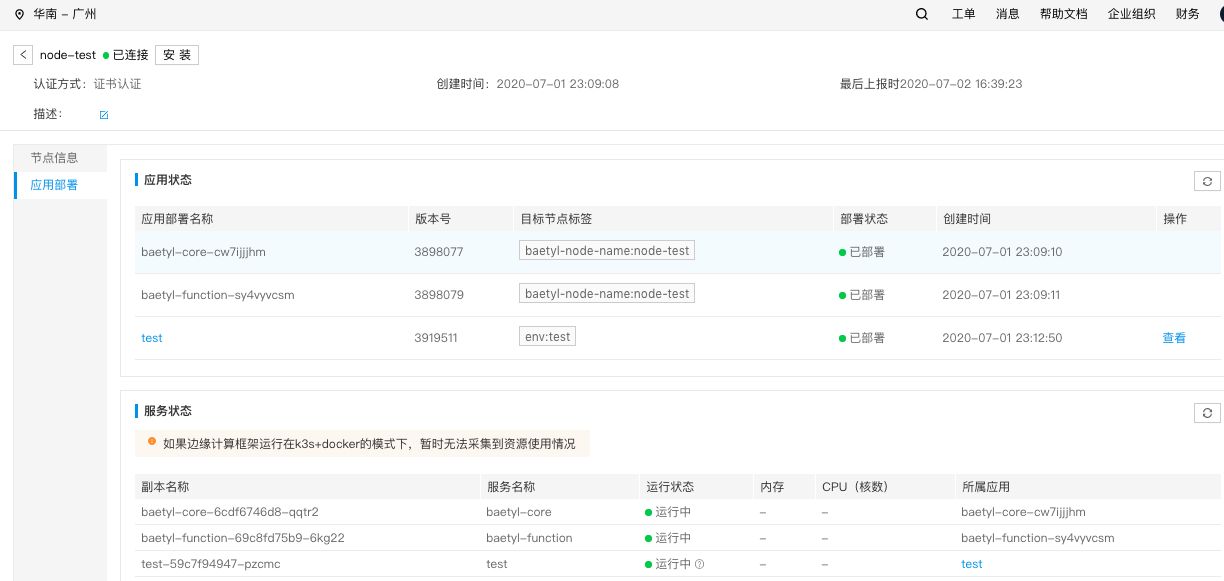应用部署(Chinese)
名词定义
容器应用:由容器服务配置和数据卷配置组成的应用。
函数应用:由函数服务配置和数据卷配置组成的应用。
功能简介
应用是用于定义在一个或一组边缘节点上的部署任务,会将服务配置及存储卷配置下发到匹配的目标设备上,并进行部署。应用根据边缘节点的标签来匹配目标设备,每一次应用信息的更改都会自动地下发到目标设备,并进行服务重部署及配置的更新。
应用分为容器应用和函数应用。
使用流程
创建应用流程有两种,分别为创建容器应用流程和创建函数应用流程。
应用列表
应用列表分页展示出当前实例下所有的应用信息。
在实例详情页的左侧菜单中点击应用部署,您将看到如下界面
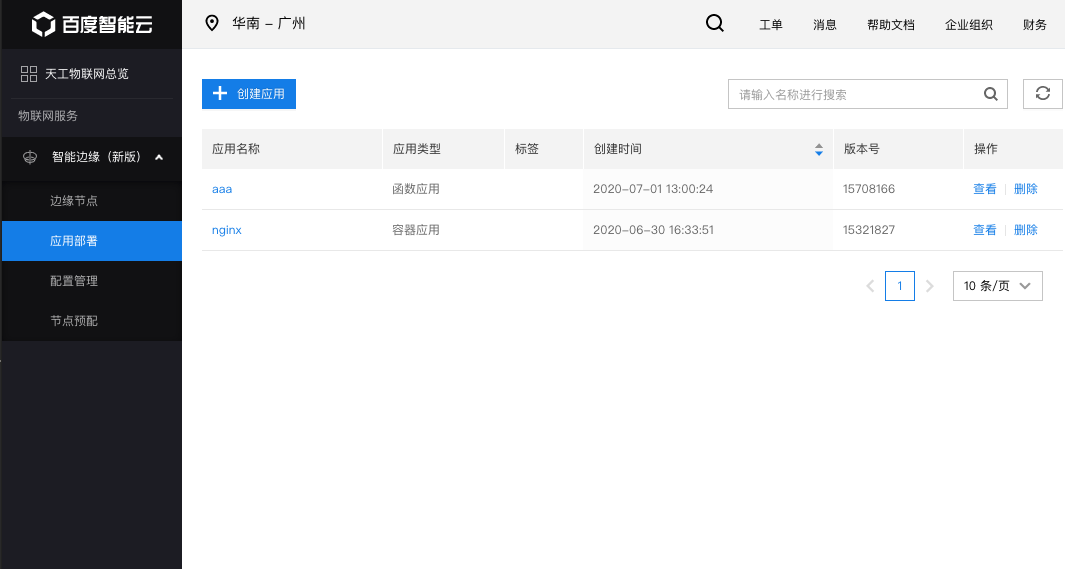
右上角搜索框支持对应用名称进行模糊查询。
创建容器应用
基本信息
在应用列表页面点击创建应用进入应用创建页面。
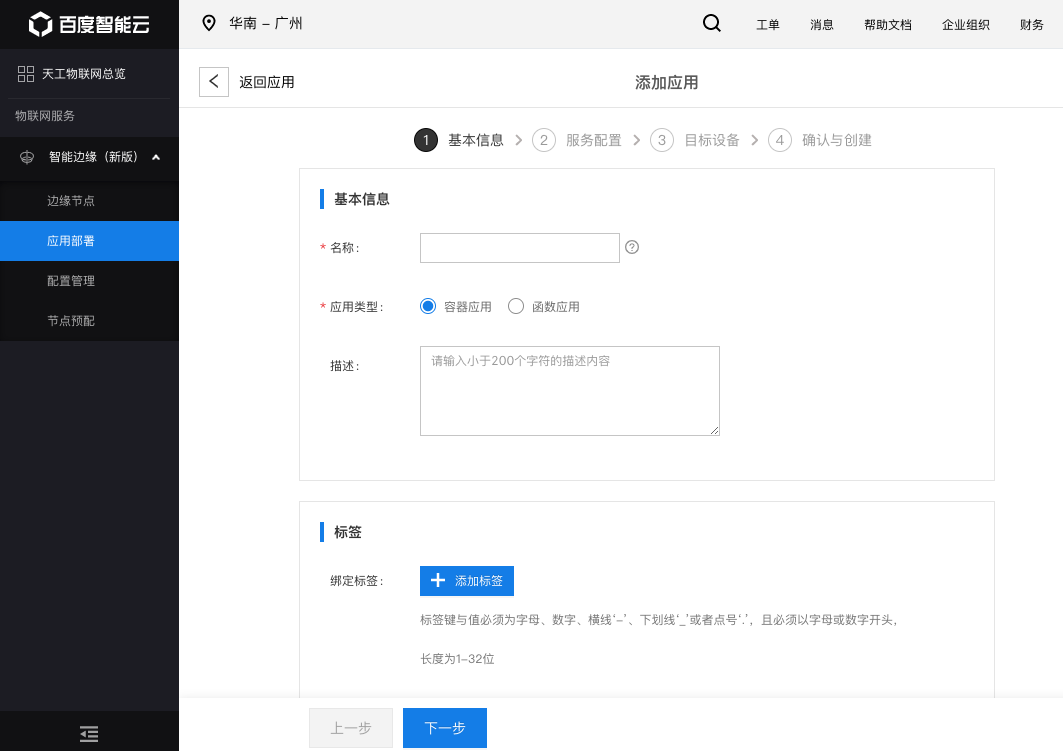
填写应用基本信息
【名称】表示应用的名称,不可为空,不可重复
【应用类型】表示应用的类型,此处选择容器应用
【描述】表示应用的文字性描述
【标签】表示用来标识应用的信息
点击添加标签进入标签设置界面,填写应用标签。
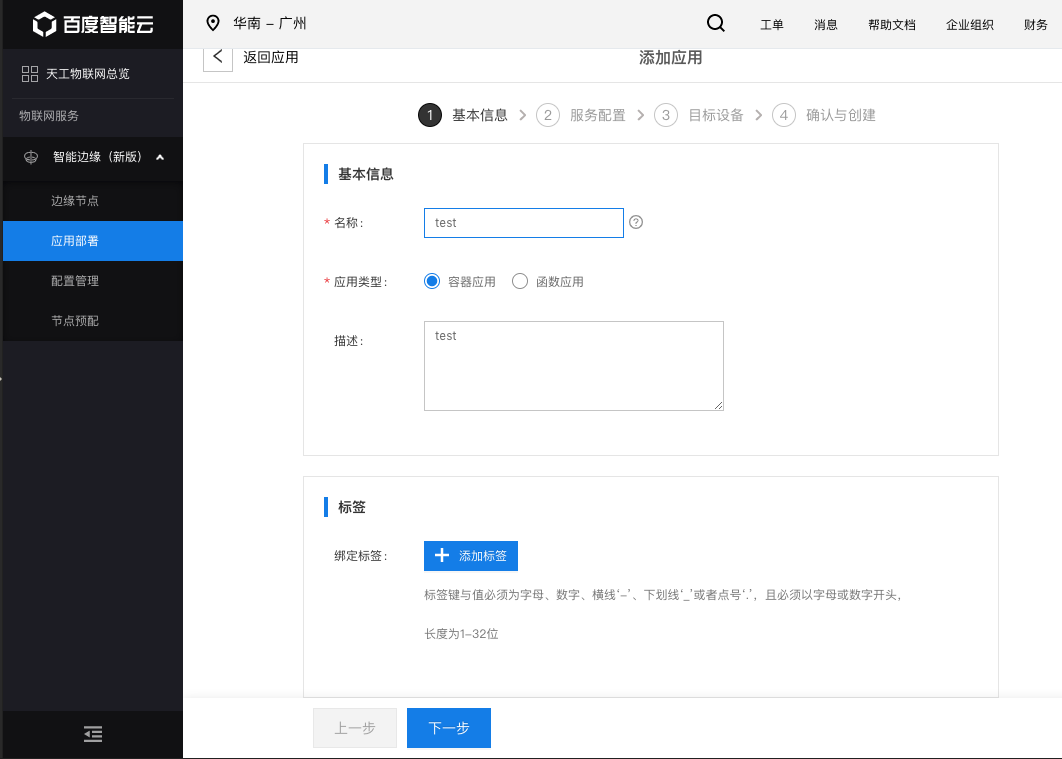
服务配置
点击下一步进入服务配置界面。
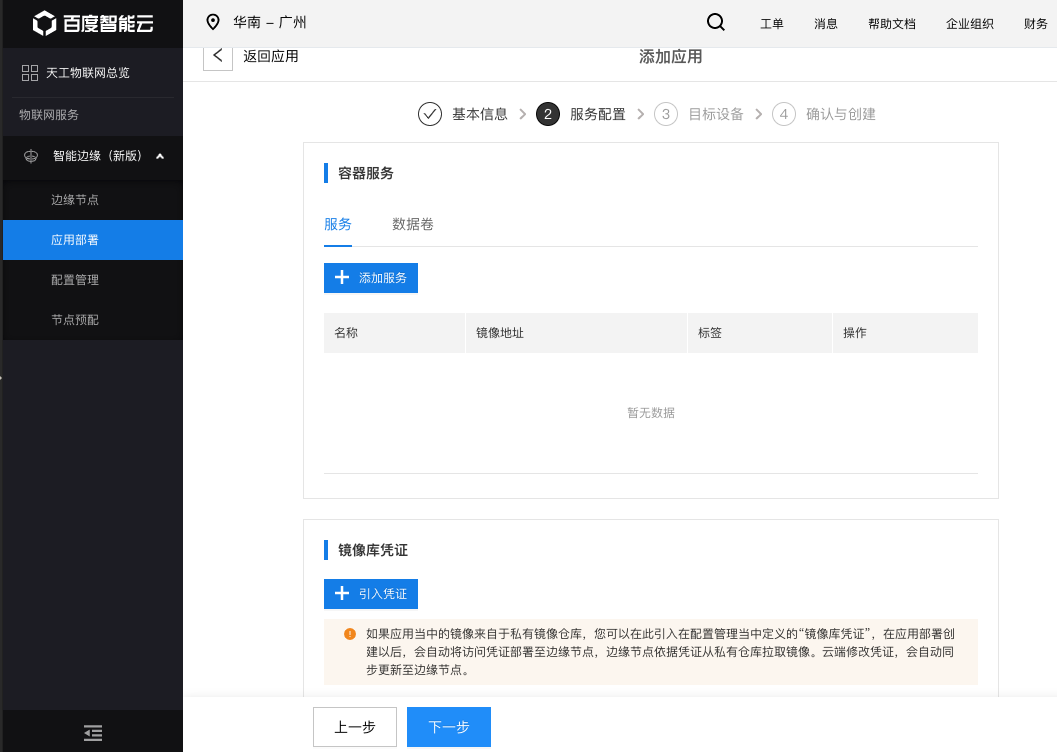
点击添加服务进入服务配置页面
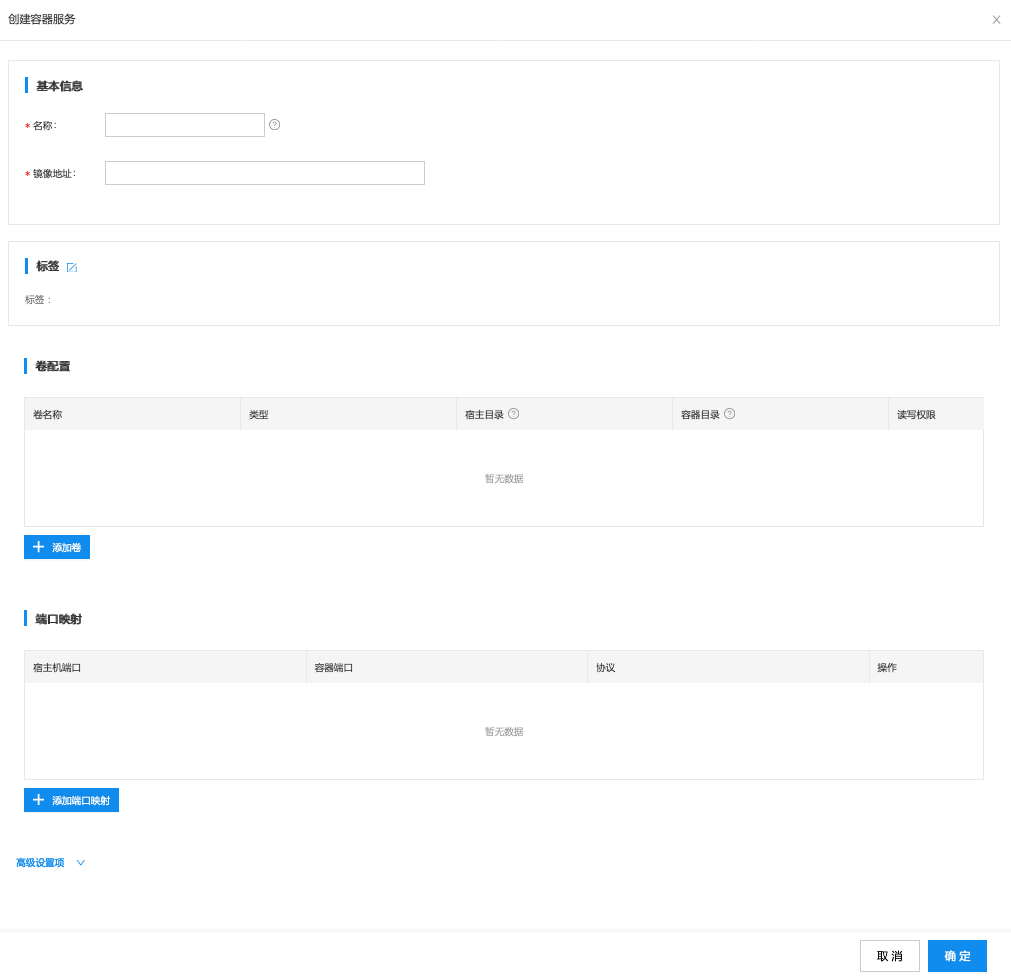
填写容器服务基本信息
【名称】表示服务的名称,不可为空。同一个应用中的服务名称不可重复,包含相同服务名称的不同应用部署到同一个节点会导致其中一个部署报错
【镜像地址】表示服务对应的镜像地址,不可为空。该地址应该填写在边缘节点(设备)上可以通过docker拉取的镜像地址
【卷配置】表示容器挂载的存储卷信息,支持hostPath、配置项和密文三种卷的挂载。 hostPath:挂载宿主机目录到容器目录;配置项:配置管理的配置信息;密文:配置管理里的密文信息。配置项创建在这里, 密文创建在这里
【端口映射】表示容器内与宿主机的端口映射,支持TCP和UDP两种端口映射
点击添加卷进行卷配置
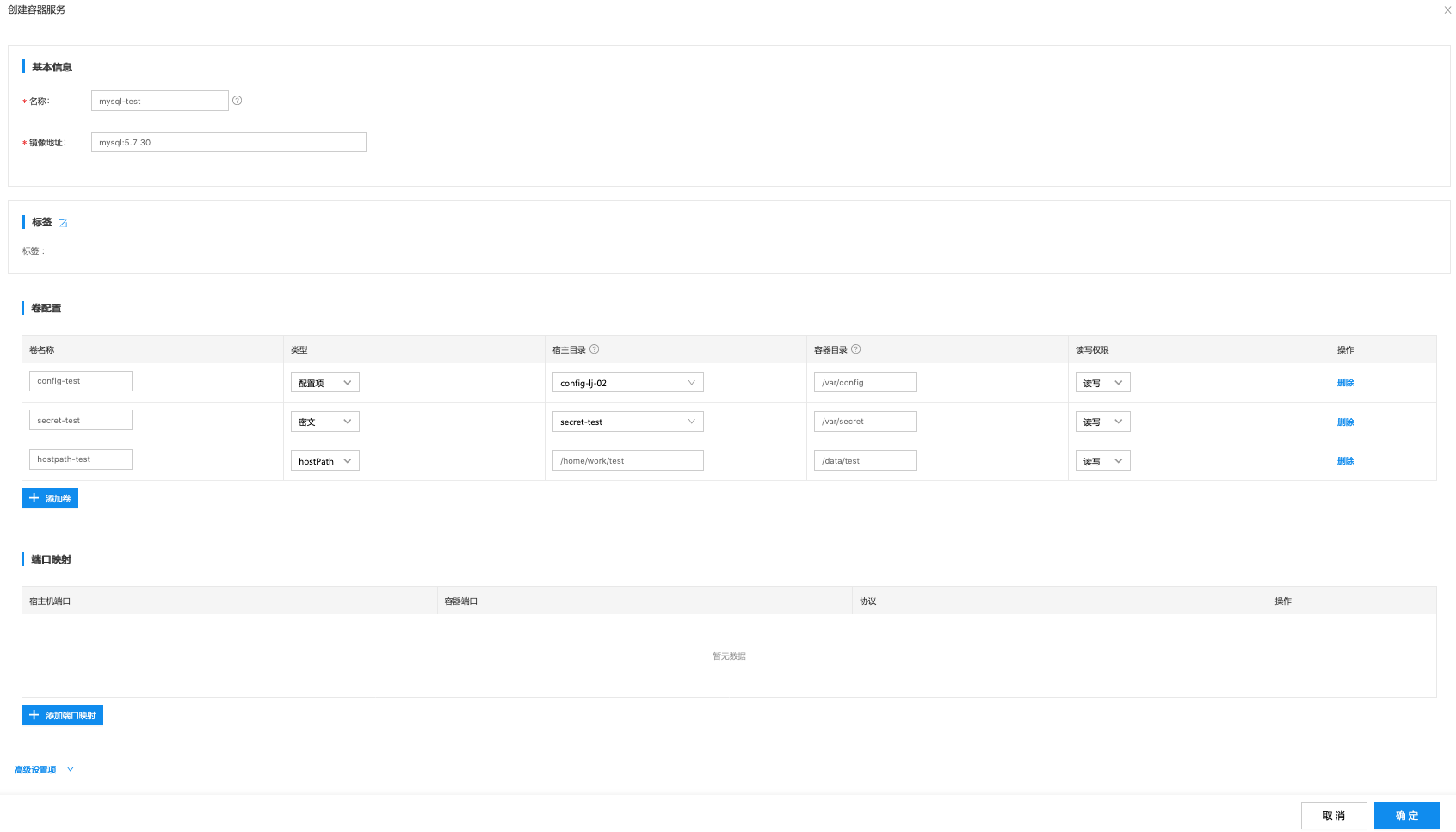
点击端口映射进行端口映射配置
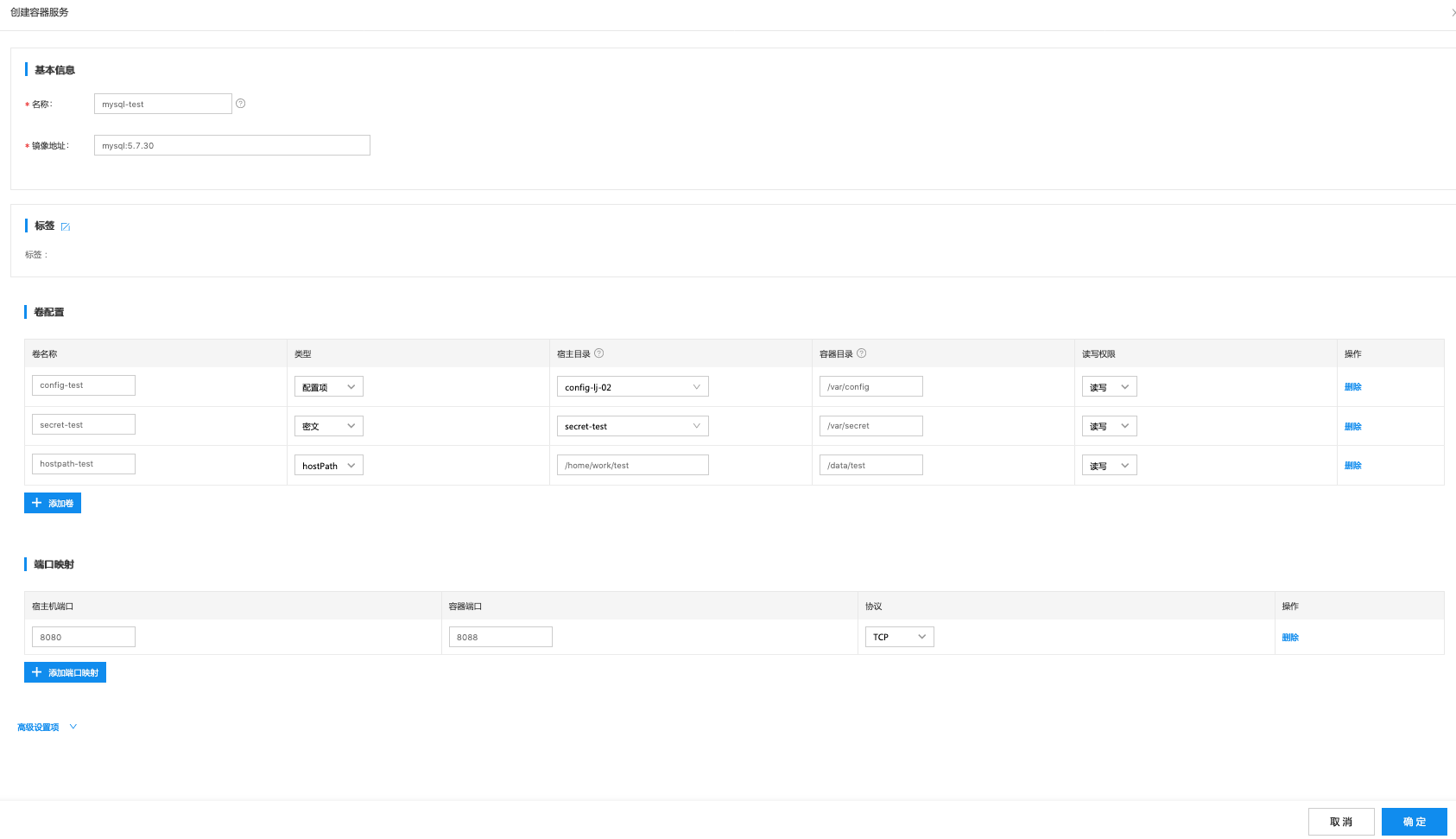
如果还需要更多配置,点击页面最下方的 高级设置项 进入配置设置
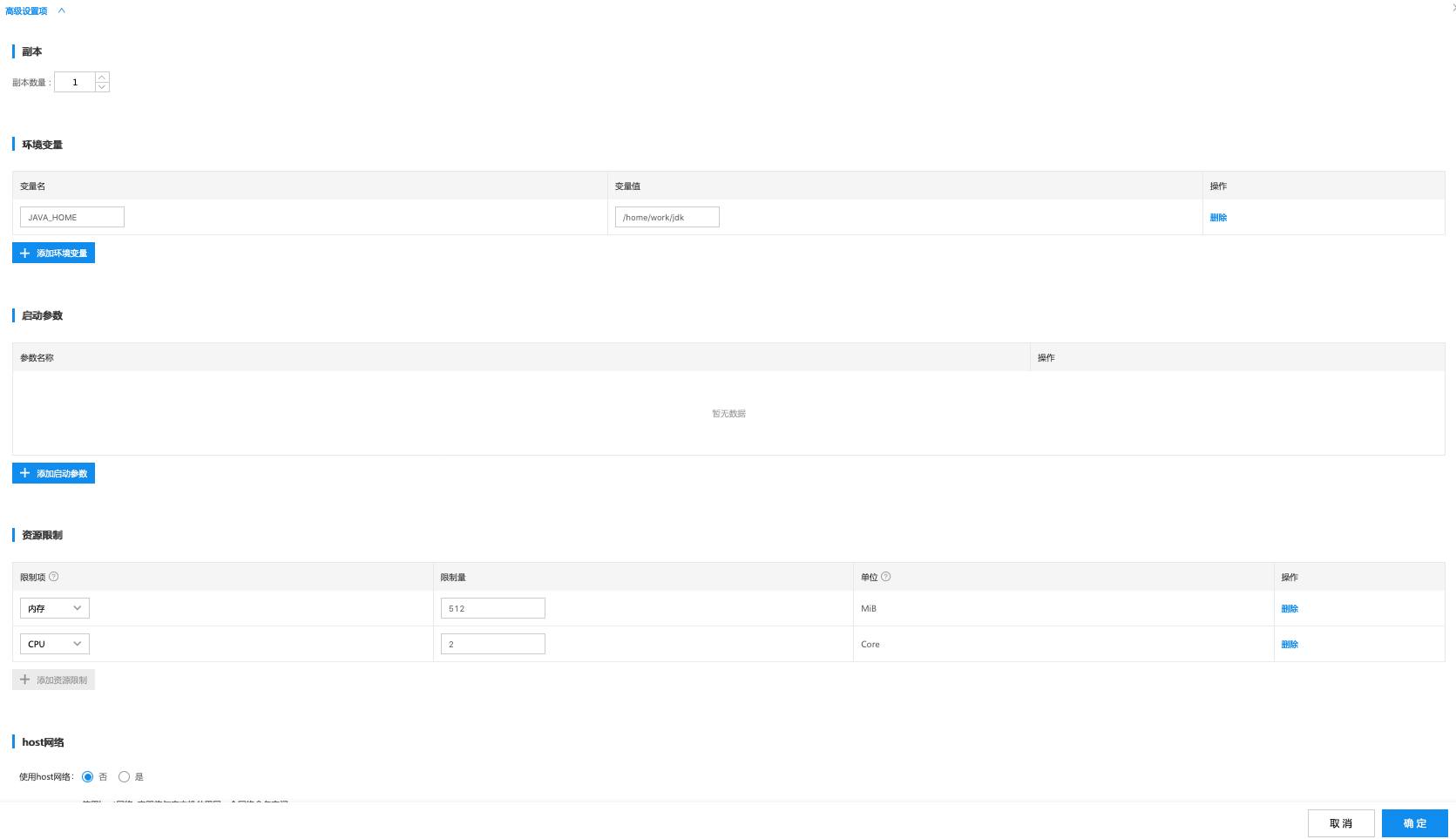
填写高级设置项
【副本数】表示服务启动的容器个数(如果配置了宿主机端口,副本数不能大于1,否则会导致端口冲突)
【环境变量】表示服务容器的环境变量
【启动参数】表示启动时服务的参数
【资源限制】表示启动服务容器的资源限制,目前支持设置CPU和内存
【host网络】表示服务容器是否使用host网络,默认使用桥接网络
【特权选项】表示是否使用特权模式挂载资源,一般在摄像头,GPU或FPGA等需要较高权限访问的特殊资源时,设置为是
至此服务配置设置完成,点击确定关闭服务配置界面。
如需要设置镜像库凭证,点击引入凭证进入引入镜像库凭证界面
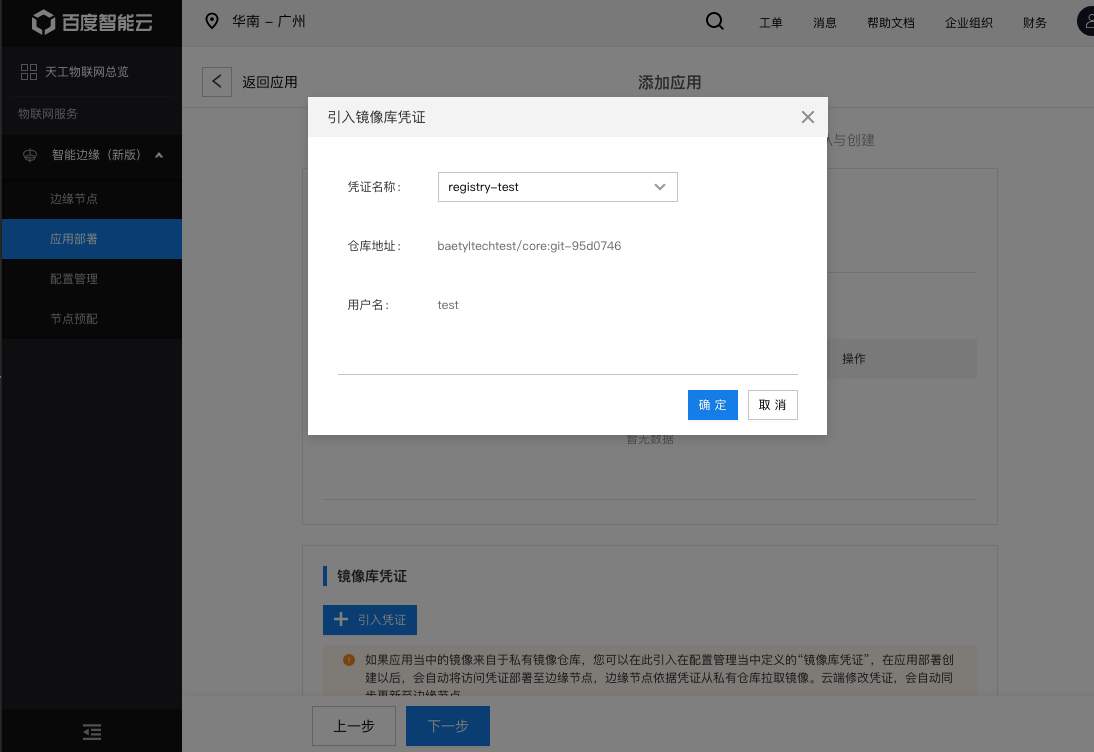
填写镜像库凭证
【镜像库凭证】表示拉取镜像时需要的凭证信息,一般用于需要凭证的镜像仓库配置, 镜像仓库凭证在这里创建
目标设备
服务配置设置完成之后,点击下一步进入目标设备匹配界面
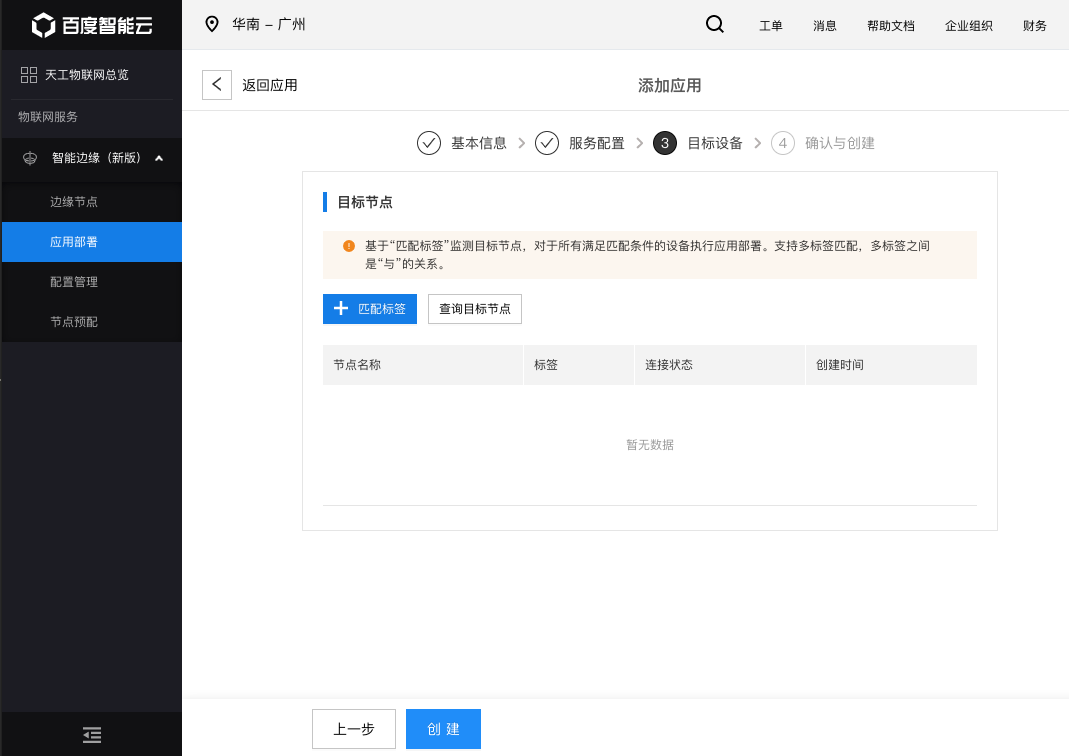
点击匹配标签,弹出标签匹配界面
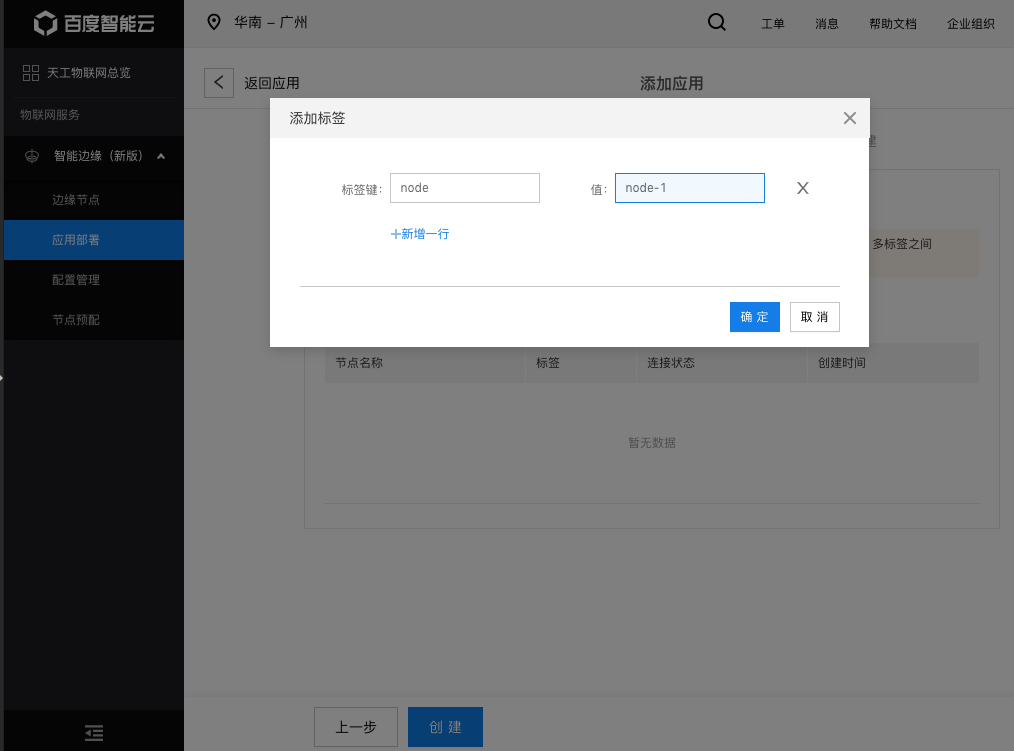
输入想要匹配的节点标签名称及值,点击确定,会自动匹配出符合条件的节点
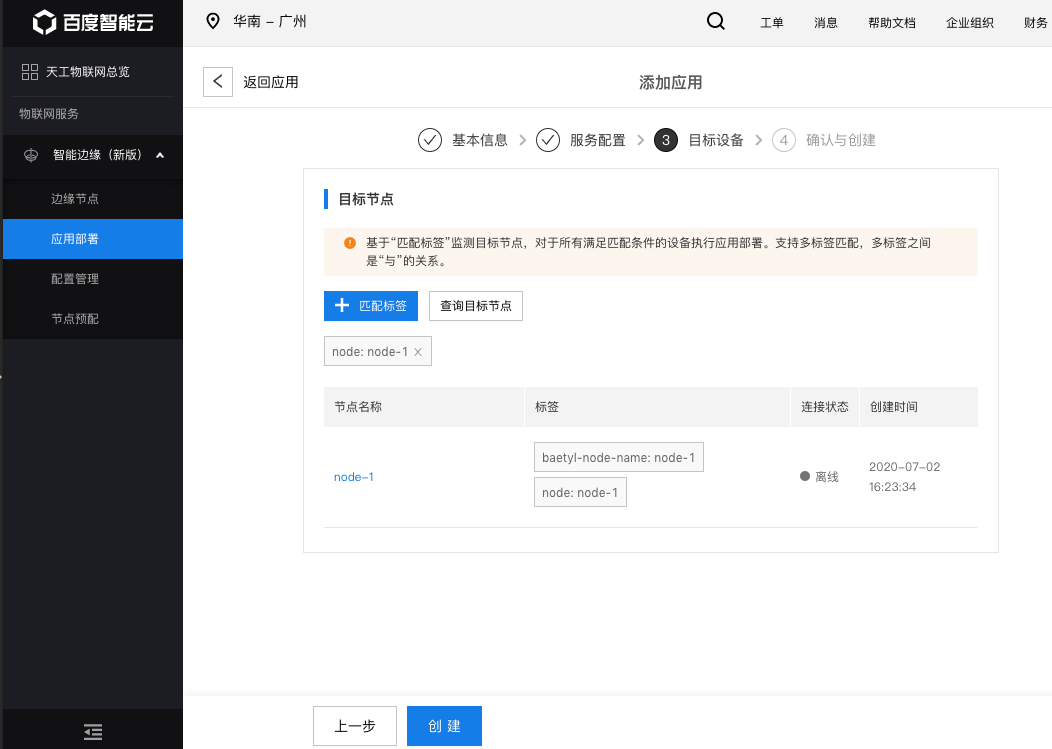
点击创建完成应用的创建,跳转到应用列表界面,就可以看到刚才创建的应用信息了
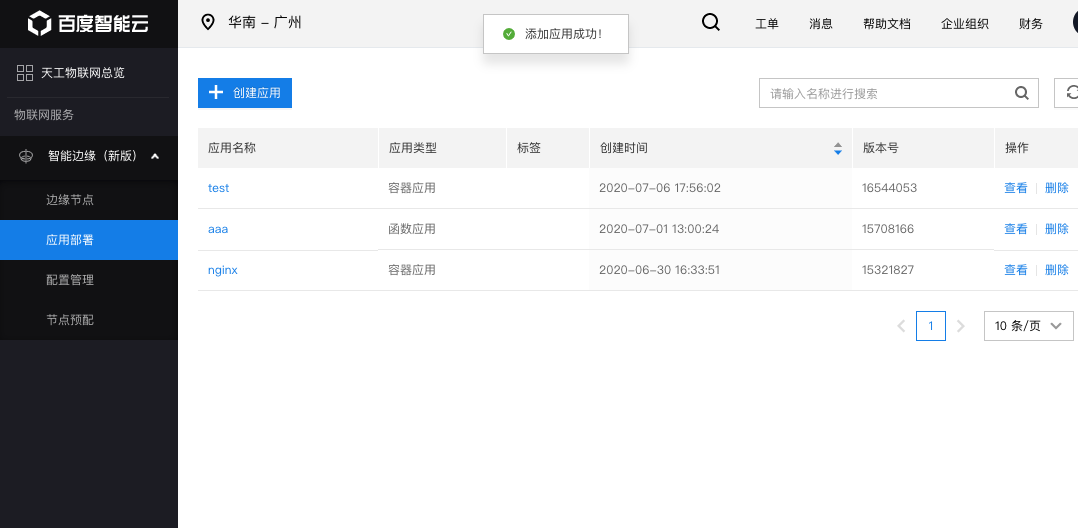
容器应用创建步骤到此全部完成。
创建函数应用
基本信息
在应用列表页面,点击创建应用进入应用创建页面。
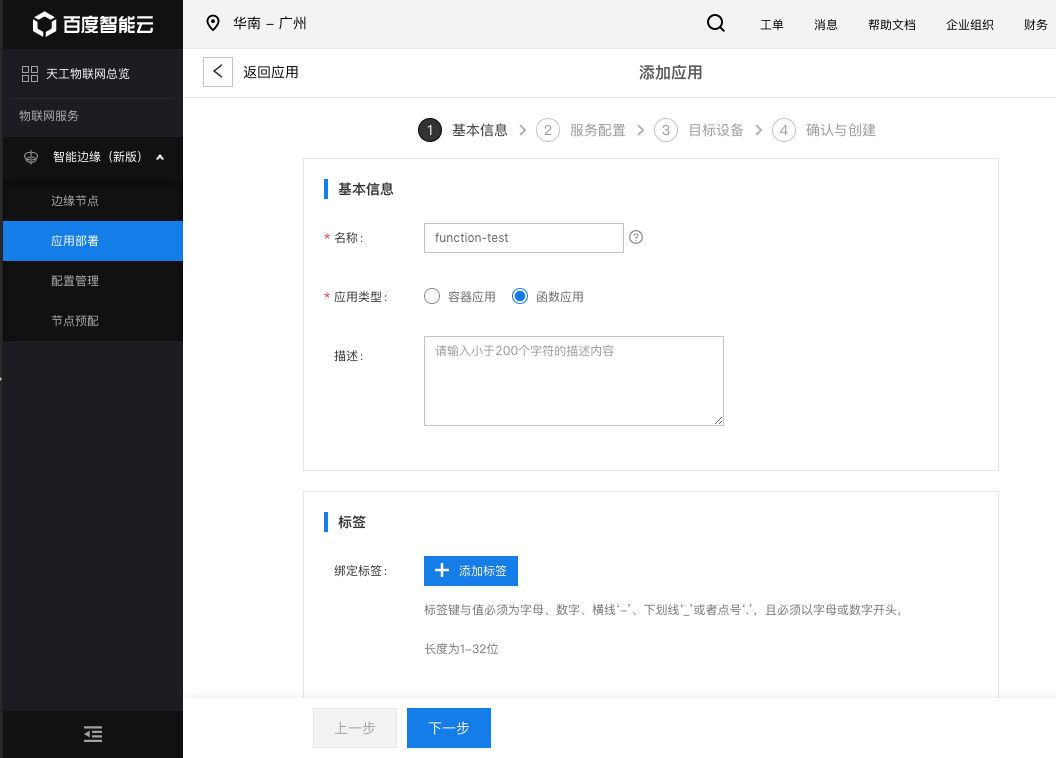
填写应用基本信息
【名称】表示应用的名称,不可为空,不可重复
【应用类型】表示应用的类型,此处选择函数应用
【描述】表示应用的文字性描述
【标签】表示用来标识应用的信息
点击添加标签进入标签设置界面,填写应用标签。
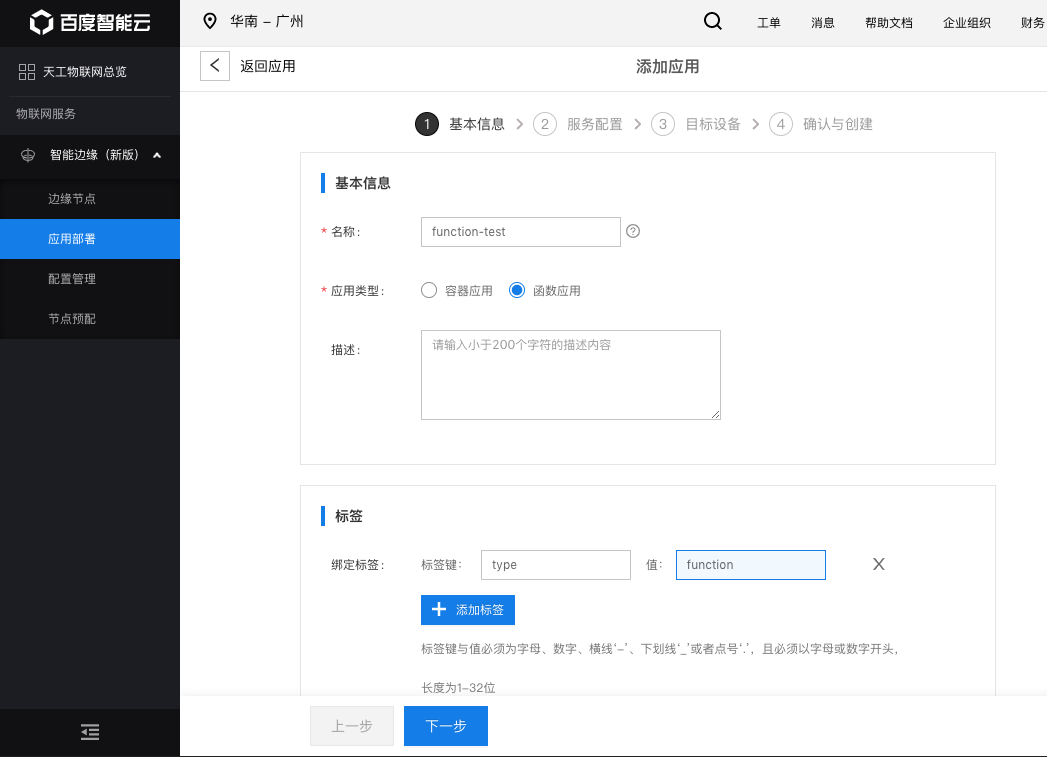
函数服务
点击下一步进入函数服务界面
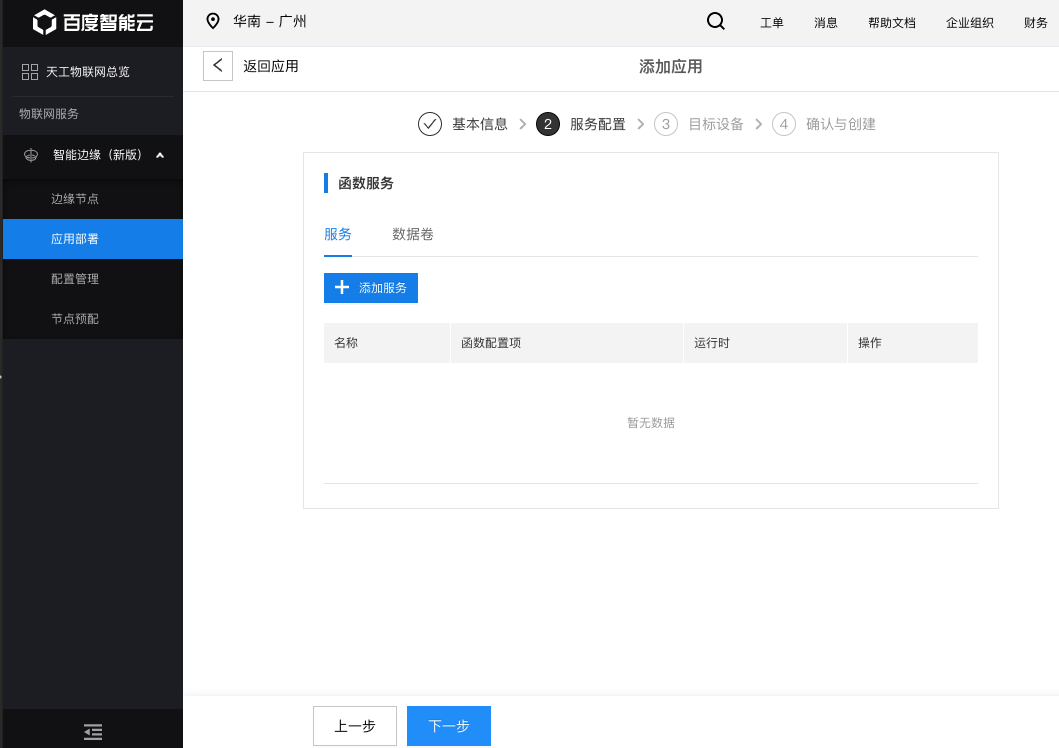
点击添加服务进入服务配置页面
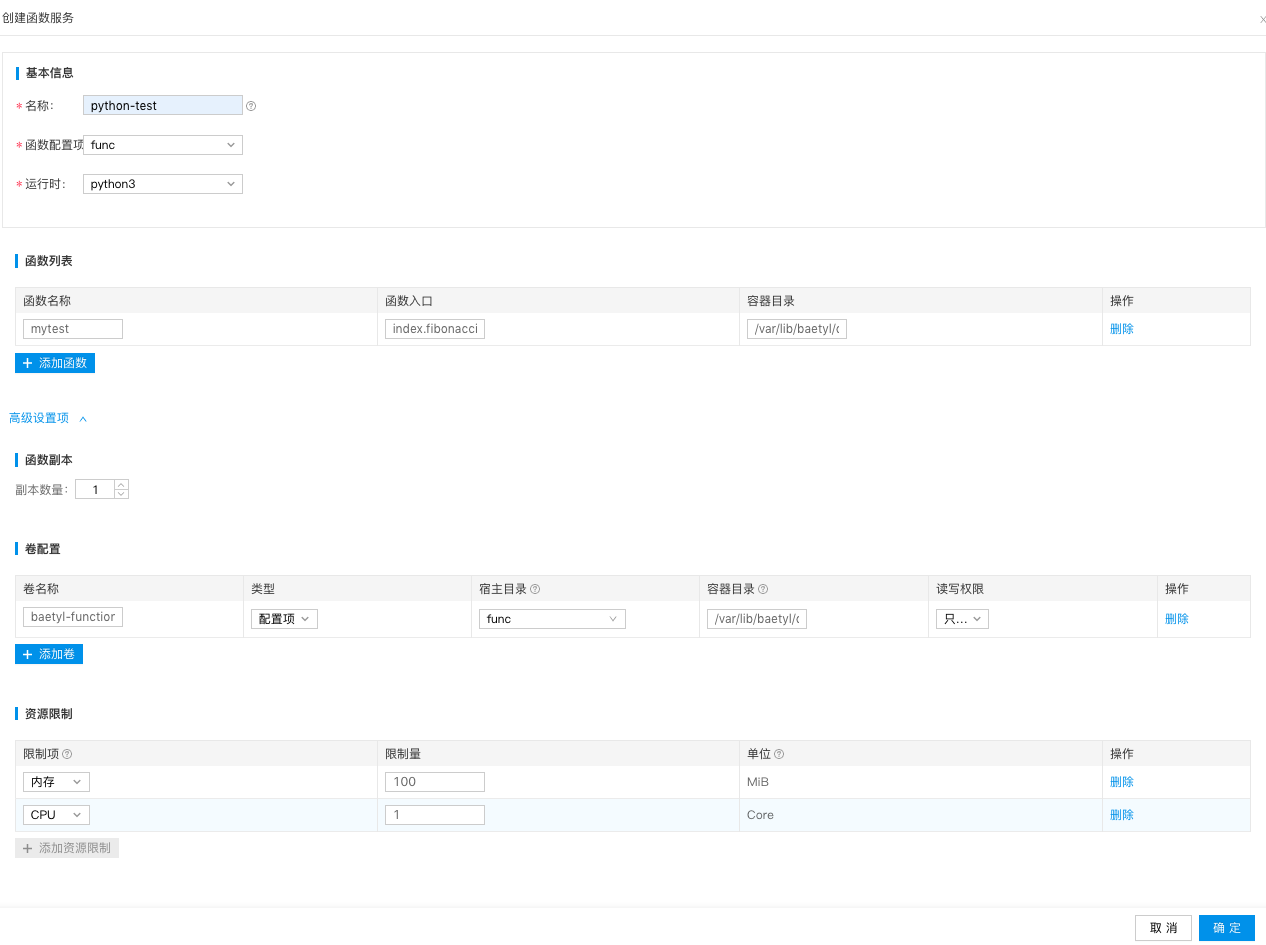
填写函数服务基本信息
【名称】表示函数服务的名称,不可为空。同一个应用中的服务名称不可重复,包含相同服务名称的不同应用部署到同一个节点会导致其中一个部署报错
【函数配置项】表示选择配置管理里预先配置的函数,函数配置在这里创建
【运行时】表示需要选择的函数运行时环境,目前运行时环境支持python3,nodejs10和sql
【函数列表】表示设置函数配置项里选择的函数的函数调用入口,支持多个函数调用
如果还需要更多配置,点击页面最下方的 高级设置项 进入配置设置
填写高级设置项
【副本数】表示服务启动的容器个数
【卷配置】表示配置函数存储的容器的目录
【资源限制】表示启动服务容器的资源限制,目前支持设置CPU和内存
至此函数服务设置完成,点击确定关闭服务配置界面。
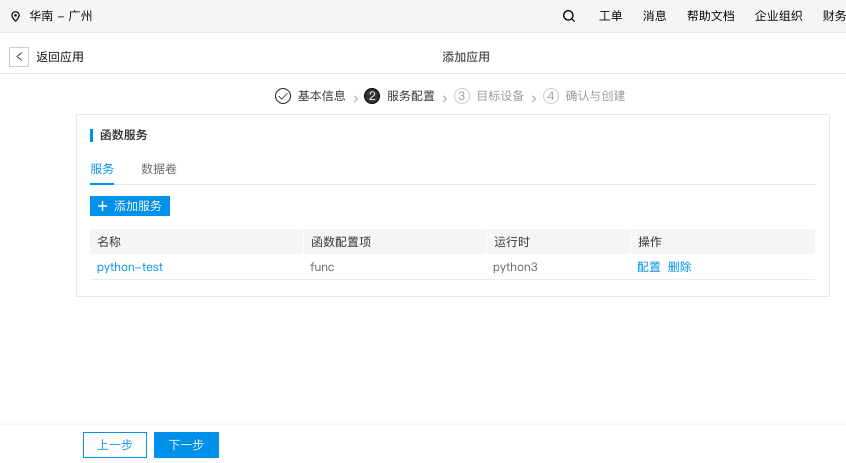
目标设备
点击下一步进入目标设备匹配界面
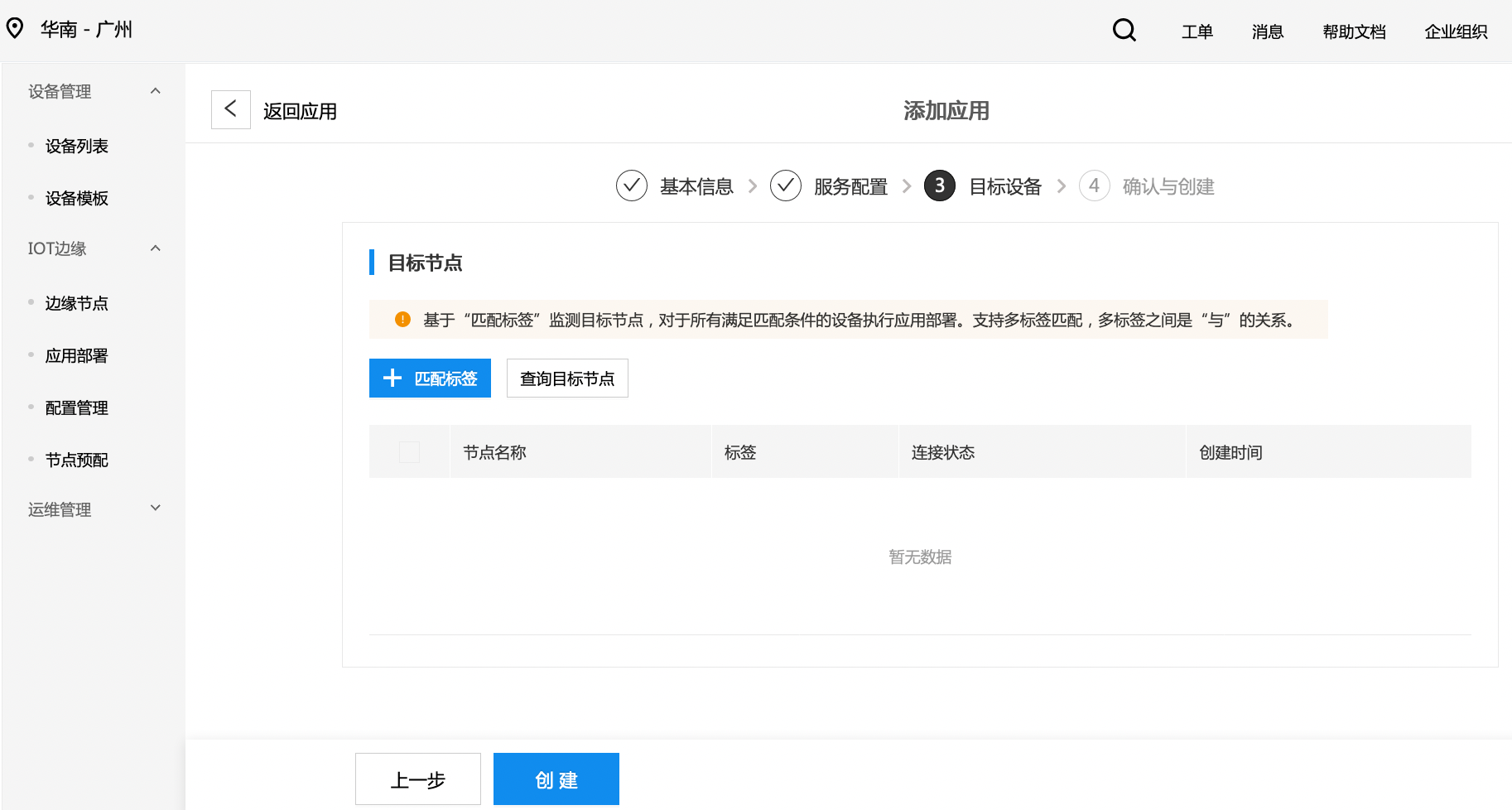
点击匹配标签,弹出标签匹配界面
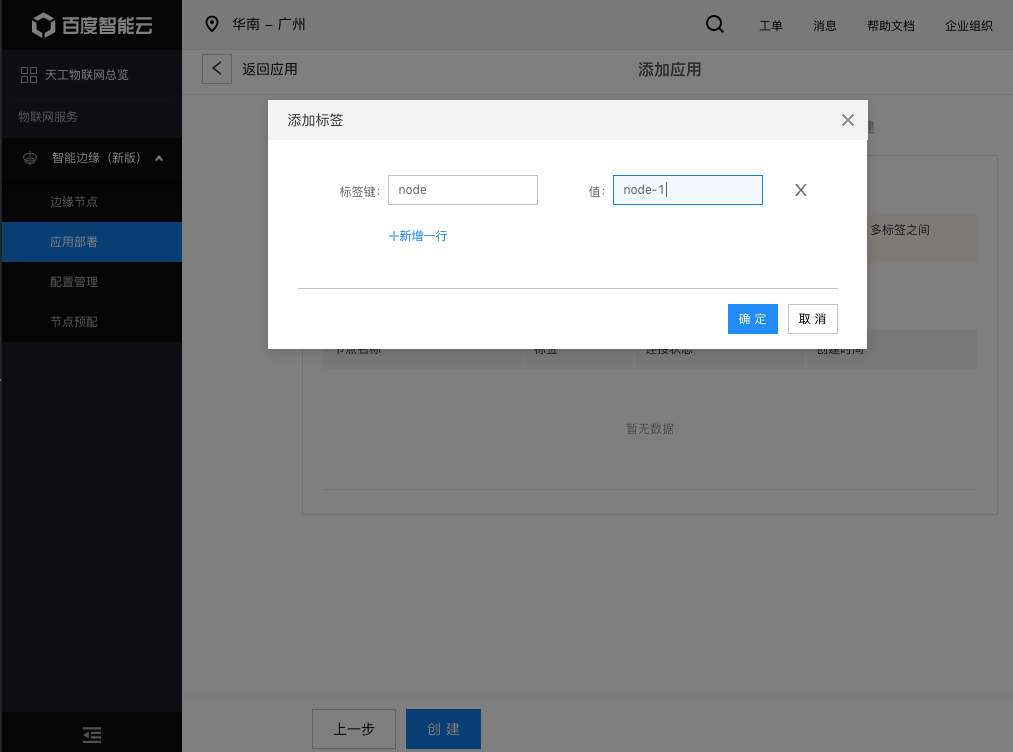
输入想要匹配的node标签名称及值,点击确定,会自动匹配出符合条件的节点
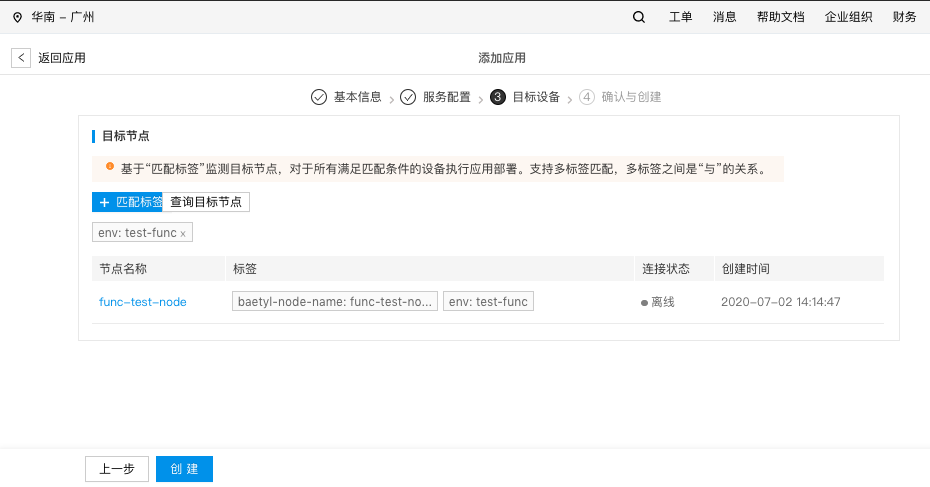
点击创建完成应用的创建,跳转到应用列表界面,就可以看到刚才创建的应用信息了
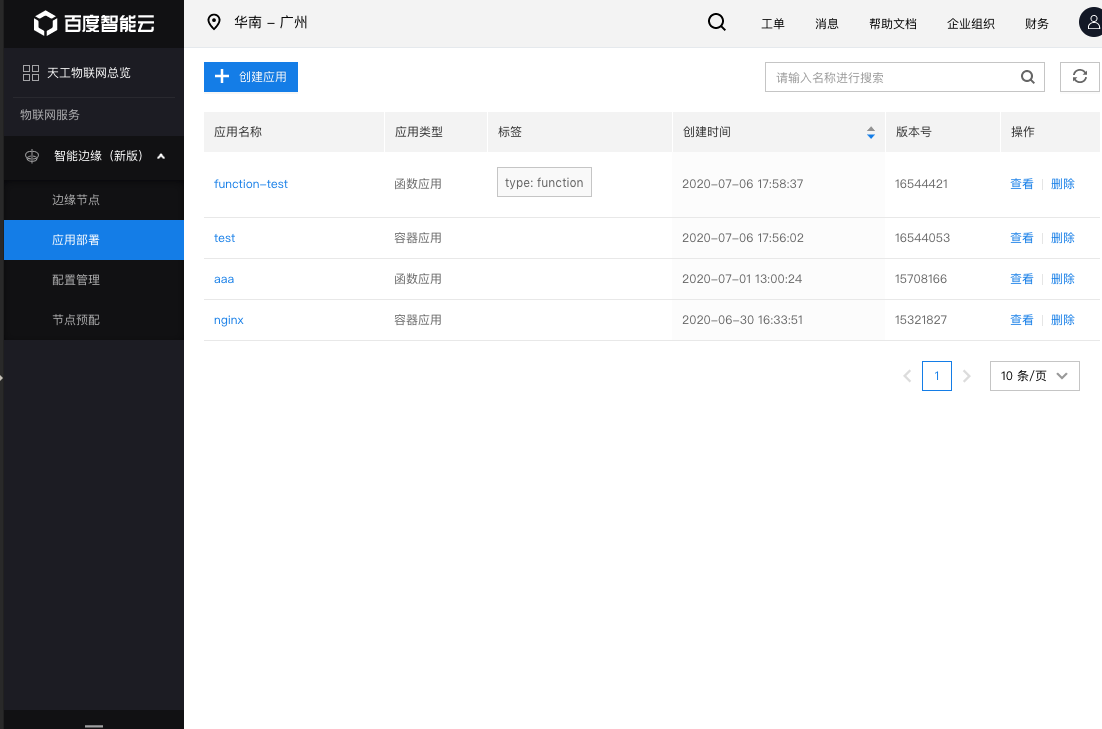
函数应用创建步骤到此全部完成。
应用修改
在应用列表页面,点击准备修改的应用名称 或 查看,例如function-test,进入应用详情页面
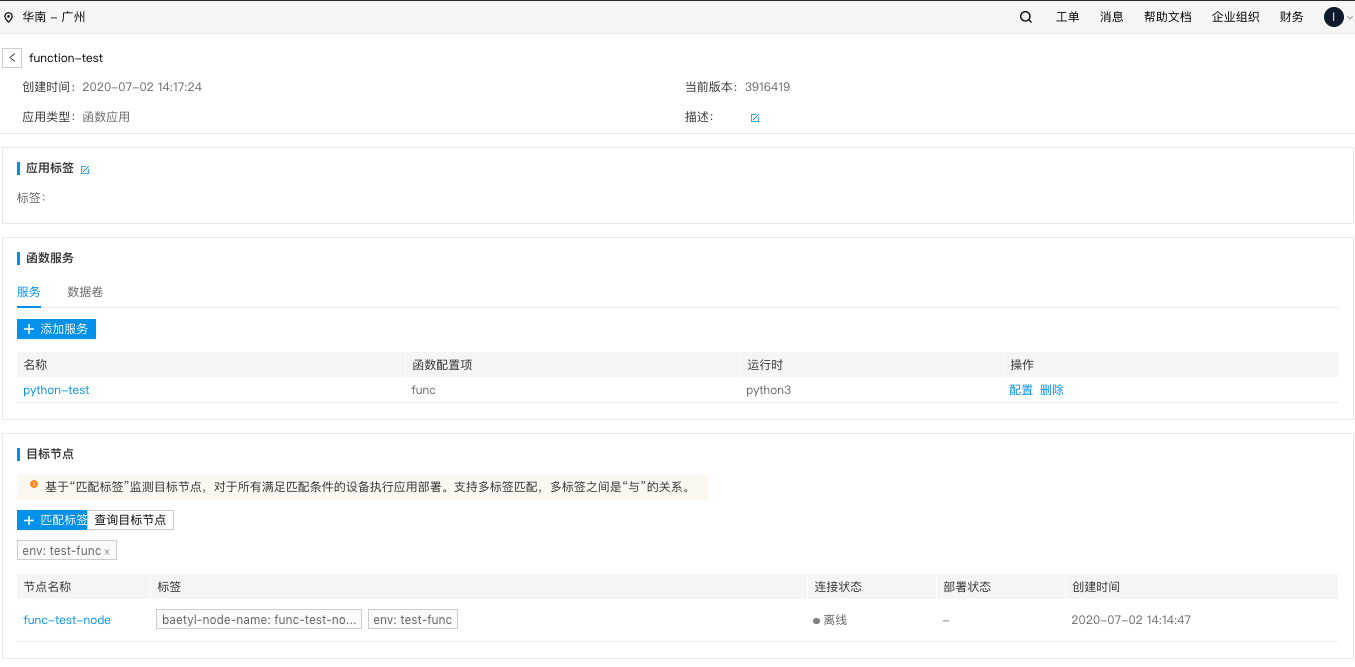
修改操作参考应用新建功能。
注意:应用修改后最新的应用配置会自动地下发到匹配的边缘节点,并进行更新。
应用删除
在应用列表页面,点击需要删除的应用后面的删除按钮
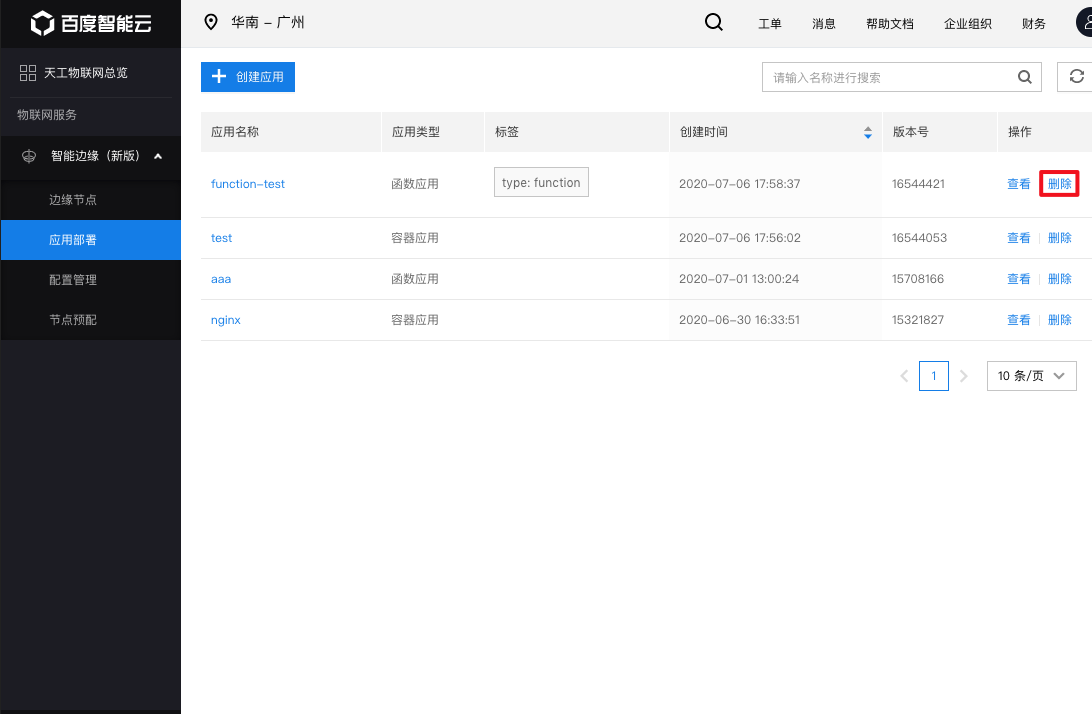
应用部署
应用创建后,需要了解应用在边缘节点部署情况。打开应用详情页面
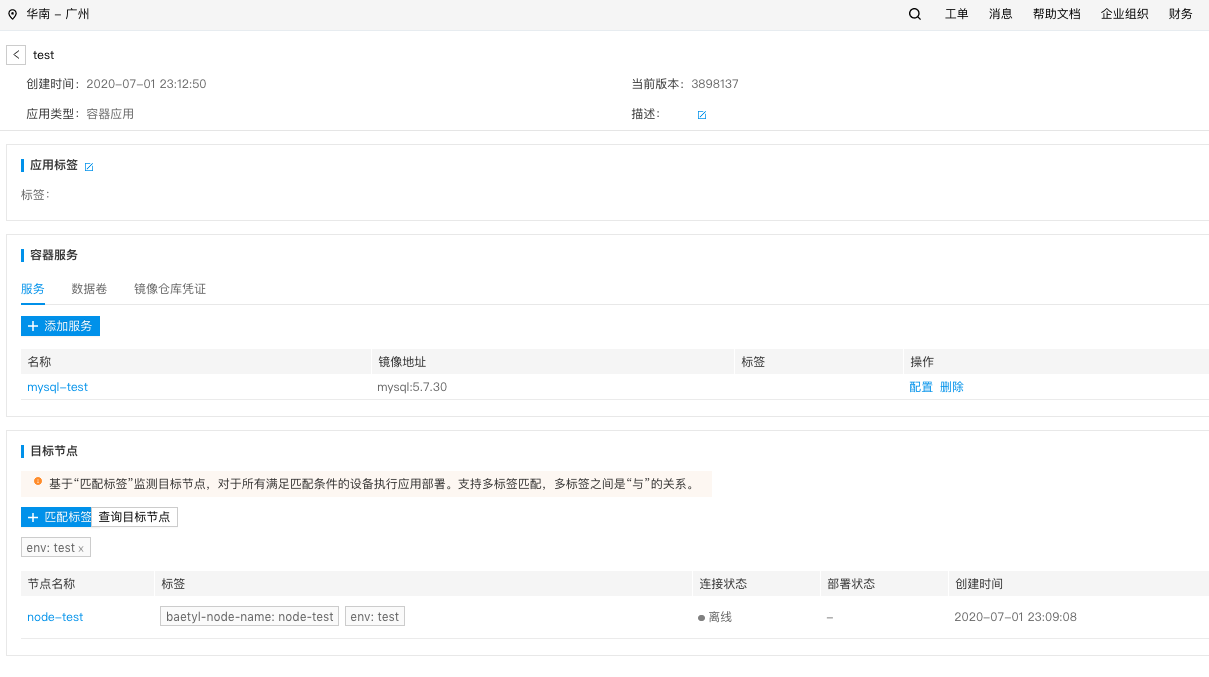
点击目标节点里的节点名,跳转到节点详情页面,边缘节点创建在这里
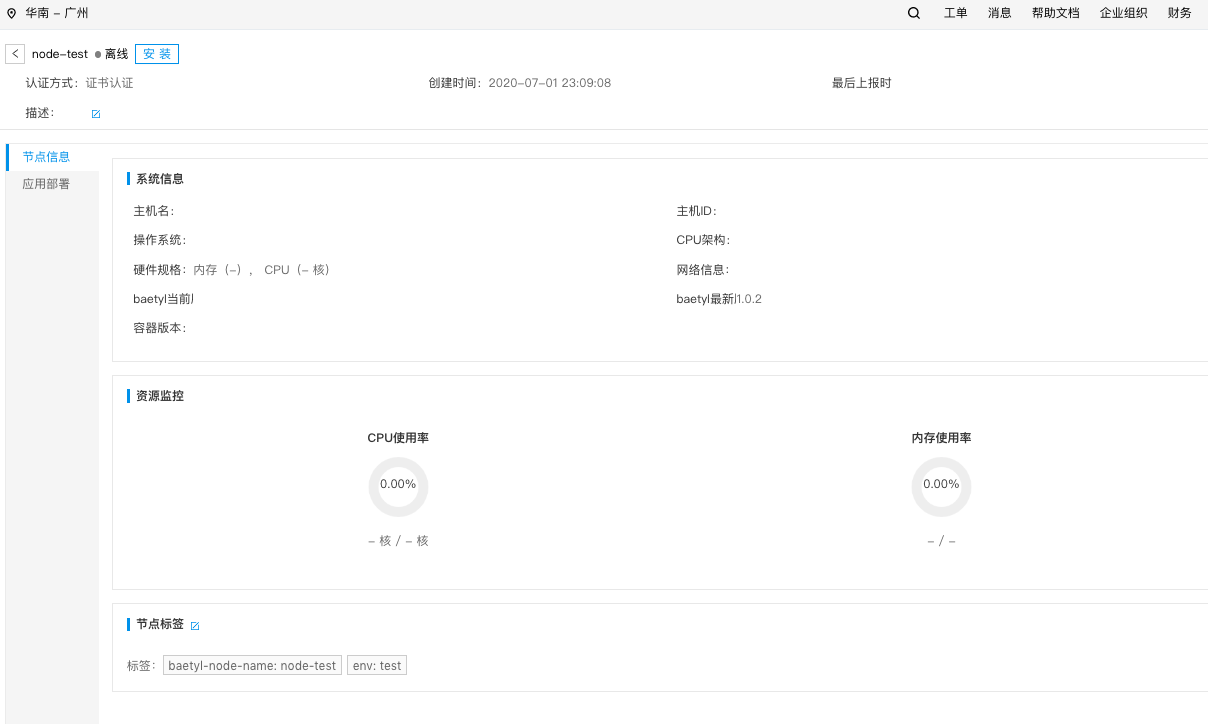
如果当前边缘节点没有在设备上安装,点击安装按钮,弹出在线安装命令
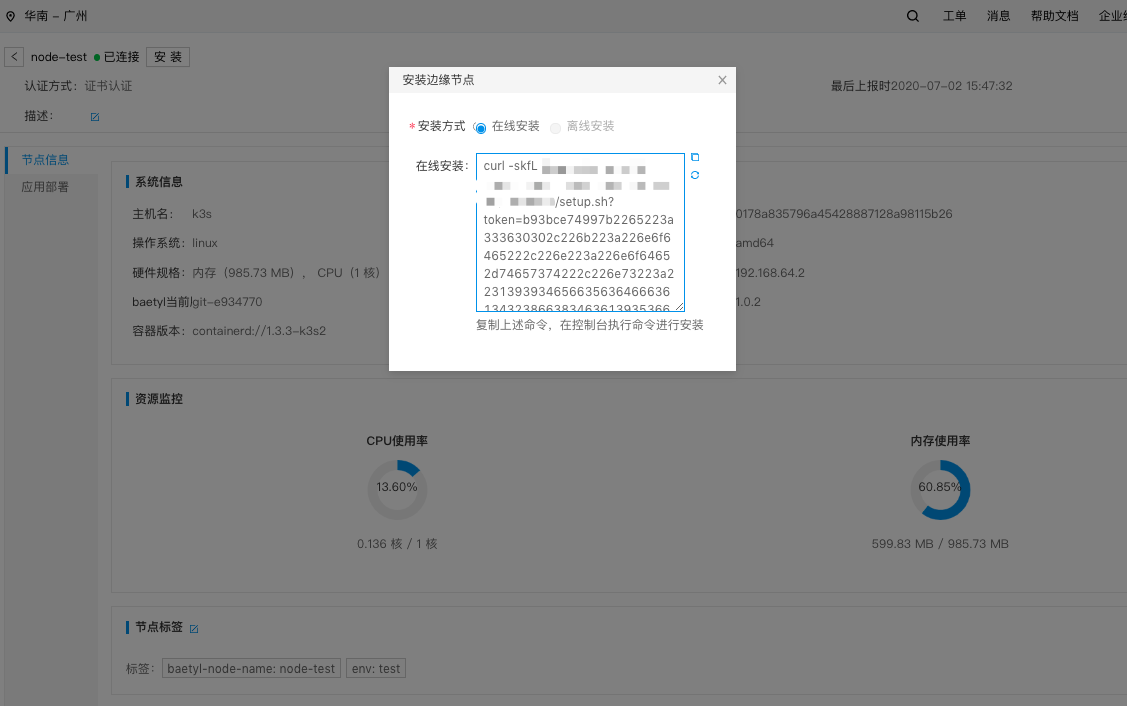
复制在线安装框里的命令,在设备上执行。注意:需要设备已经连接网络,设备能够访问我们的云端服务,设备端安装k8s或k3s。
安装如下:
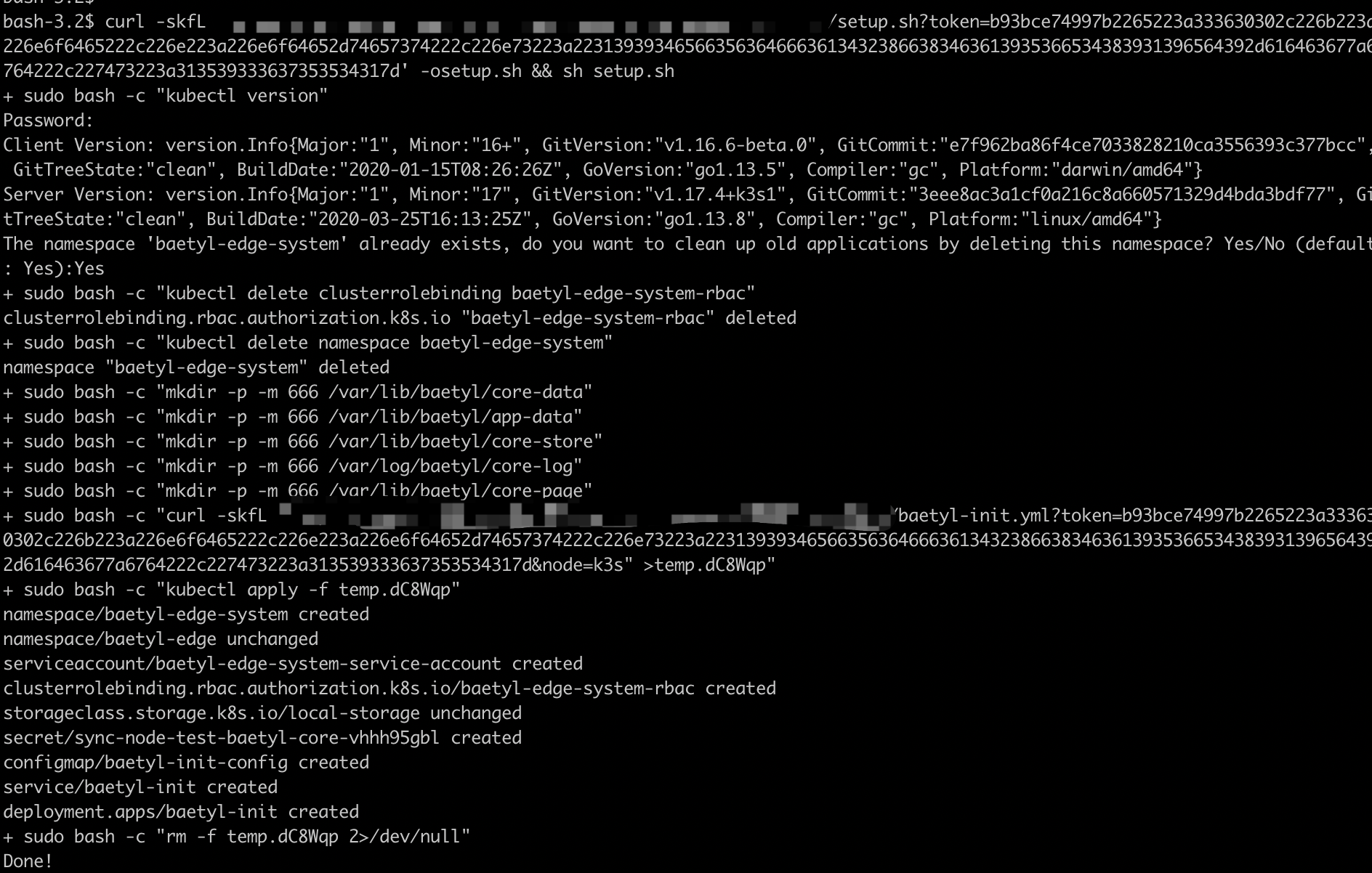
期间可能需要输入用户密码。
安装完成后,可以看到应用已部署。